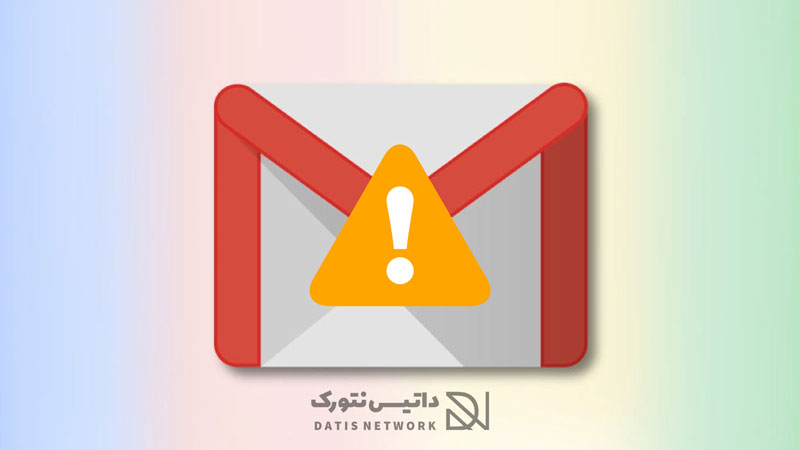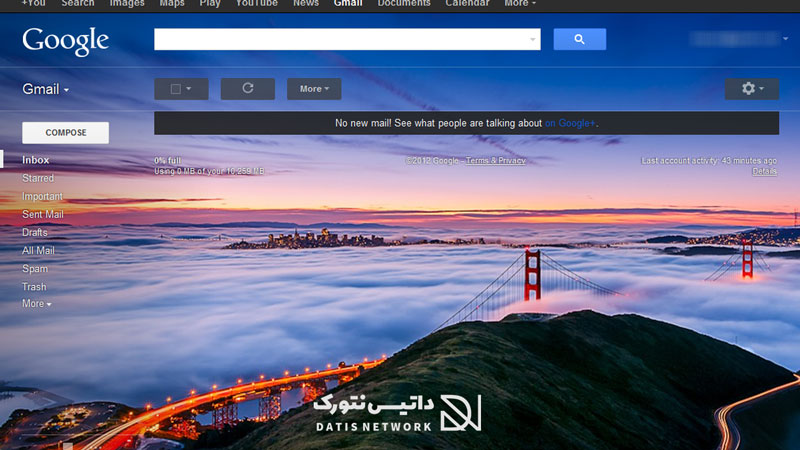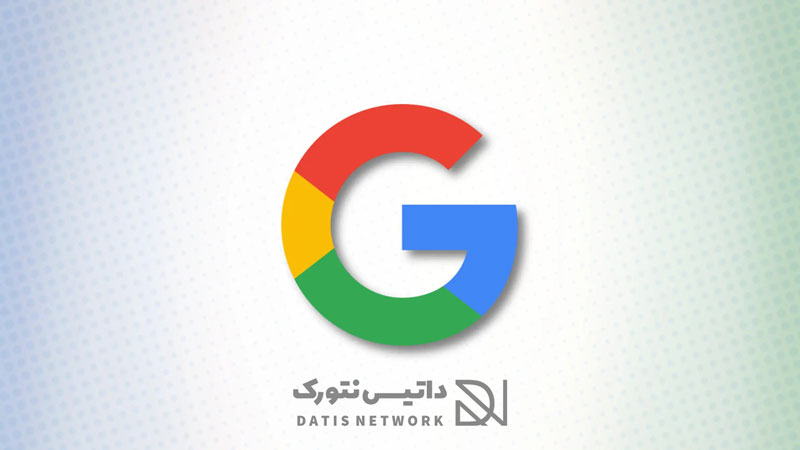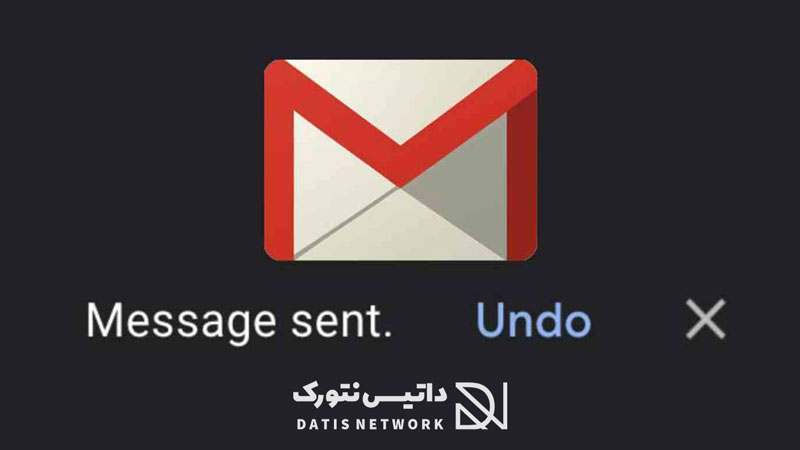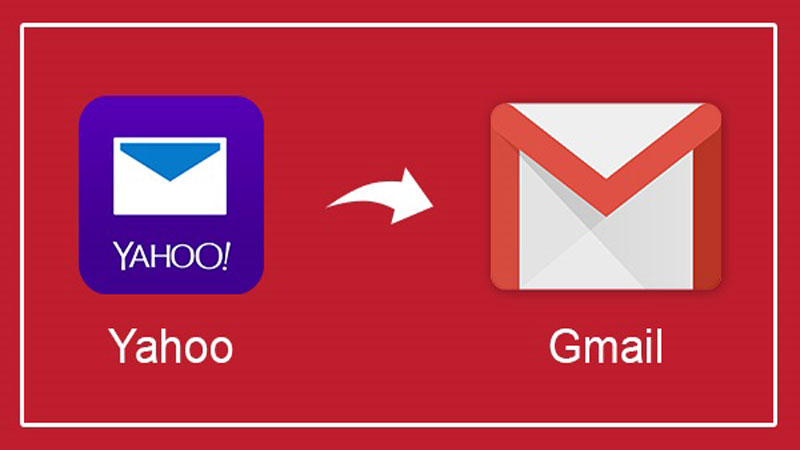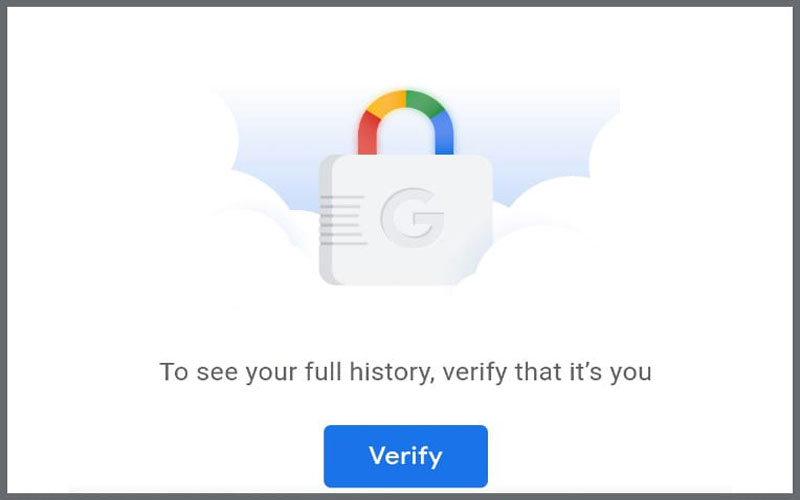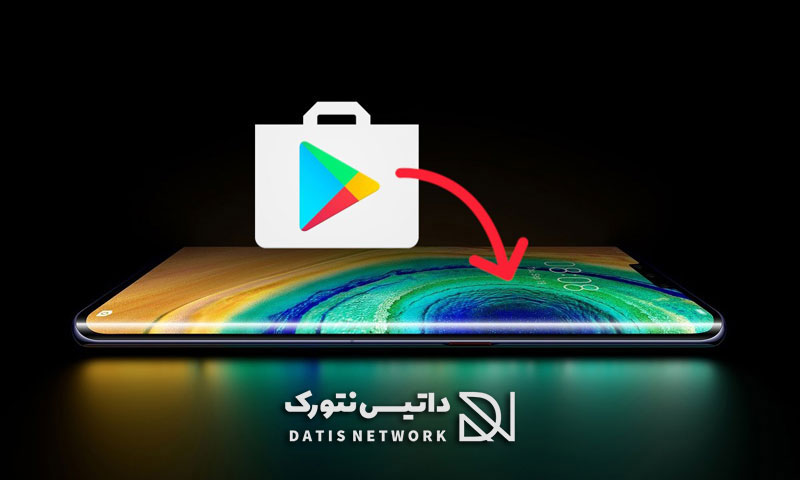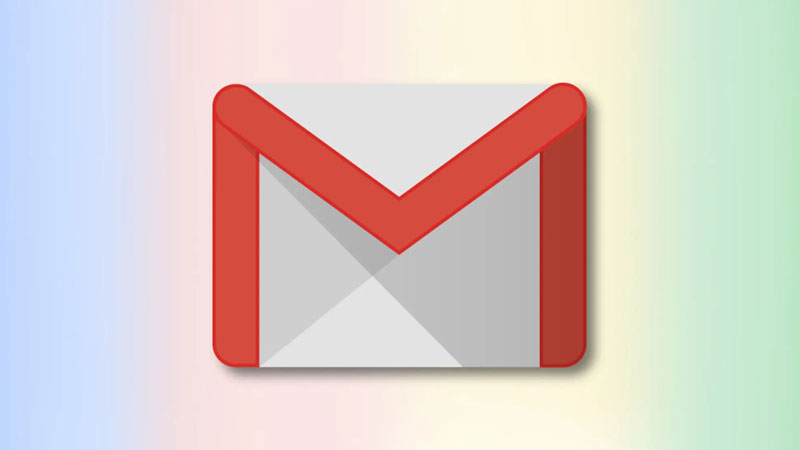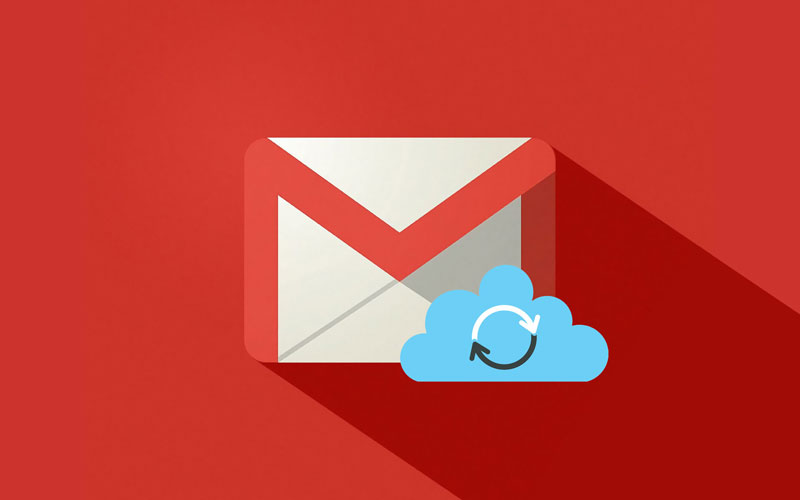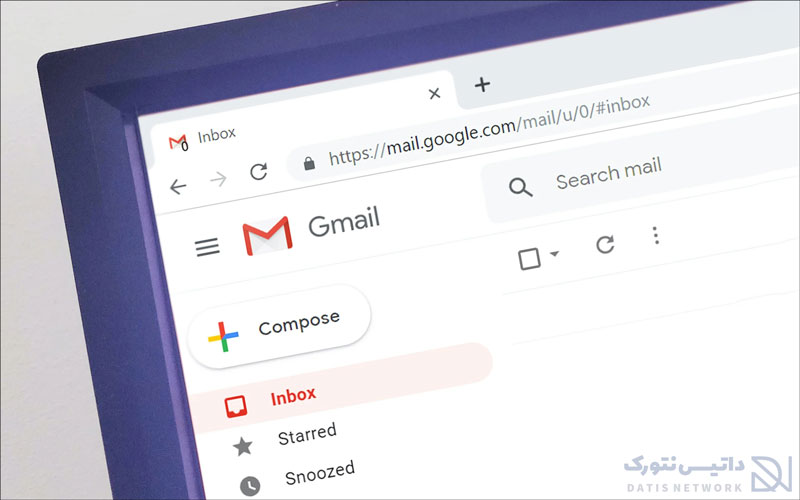تغییر رمز جیمیل در کامپیوتر و گوشی اندروید بسیار ساده است، در این مقاله روش تغییر پسورد Gmail در مرورگر کامپیوتر و اپلیکیشن اندروید را به صورت تصویری و مرحله به مرحله به شما عزیزان آموزش خواهیم داد، همراه داتیس نتورک باشید.
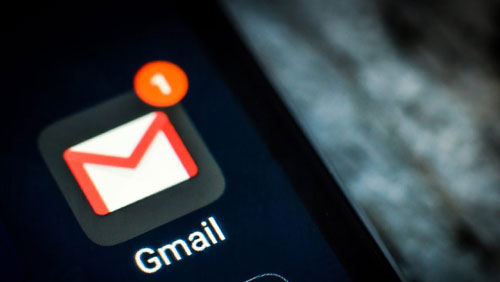
تغییر رمز جیمیل
تغییر دوره ای رمز عبور یکی از مهمترین مواردی است که برای حفظ امنیت اکانت Gmail خود باید انجام دهید.
ممکن است افرادی به طریقی به پسورد شما دسترسی پیدا کرده باشند، در این صورت آخرین راه نجات جیمیل شما تغییر پسورد است.
اینکار بسیار ساده است و جای نگرانی ندارد.
مراحل تغییر پسورد جیمیل در کامپیوتر
ابتدا وارد محیط جیمیل شوید.
سپس مثل تصویر زیر روی آیکون مشخص شده کلیک کنید و گزینه Setting را انتخاب کنید.
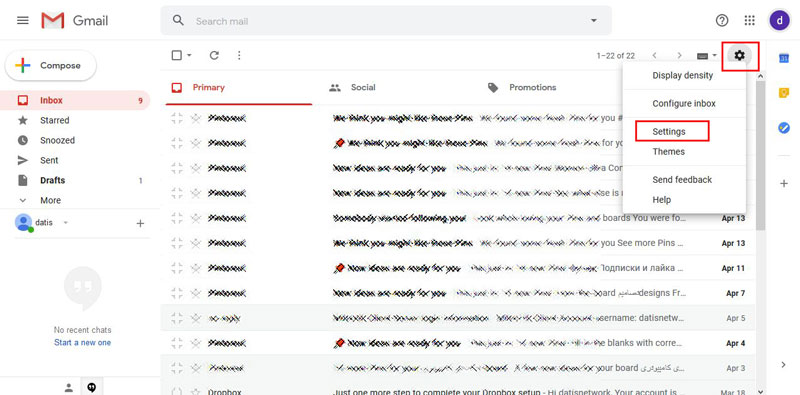
صفحه تنظیمات جیمیل برای شما باز می شود.
به تب Accounts and import بروید.
روی گزینه Change Password کلیک کنید.
نکته : به دلیل یکپارچه بودن گوگل با یوتیوب حتما فیلتر شکن خود را روشن کنید.
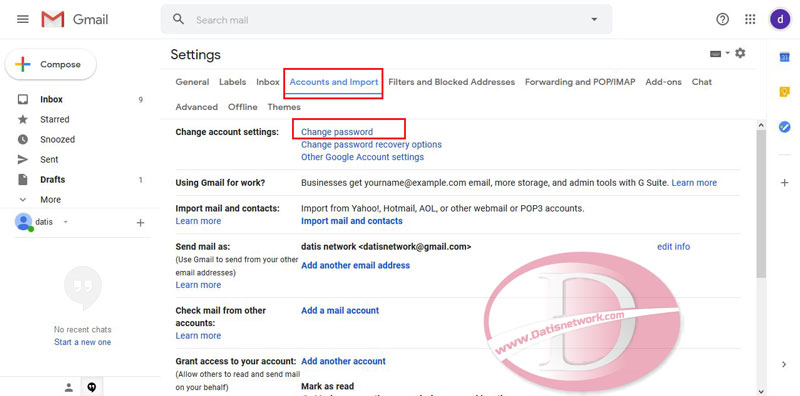
صفحه زیر برای شما باز می شود:
رمز عبور فعلی را وارد کنید.
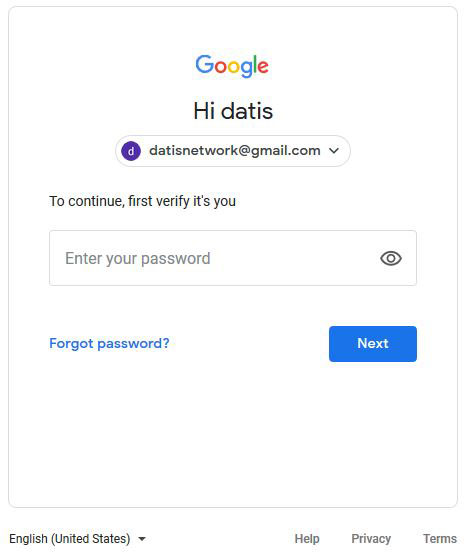
سپس به صفحه زیر هدایت می شوید و در این قسمت می توانید رمز عبور جیمیل را تغییر دهید.
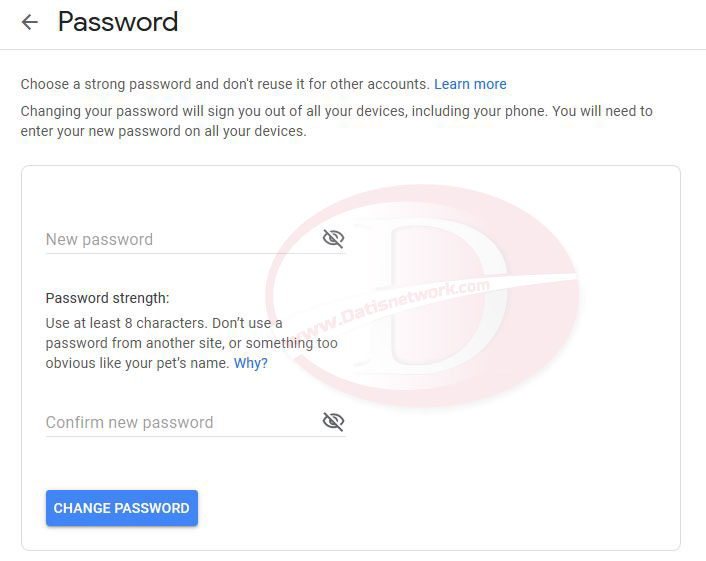
پس از تکمیل فرم روی Change Password بزنید.
رمز عبور با موفقیت تغییر می کند.
تغییر رمز عبور جیمیل در گوشی اندروید
اپلیکیشن جیمیل را در گوشی اندروید باز کنید.
سپس روی علامت سه خط سمت چپ بالا بزنید.
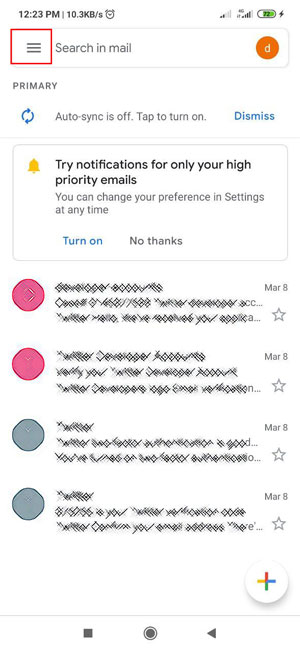
سپس گزینه Setting را انتخاب کنید.
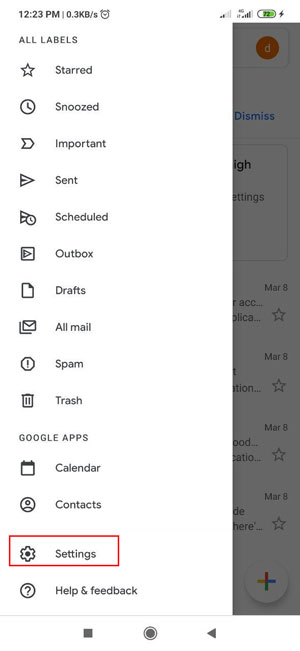
روی اکانت جیمیلی که قصد دارید رمز آن را تغییر دهید بزنید.

سپس روی Manage your Google Account بزنید.
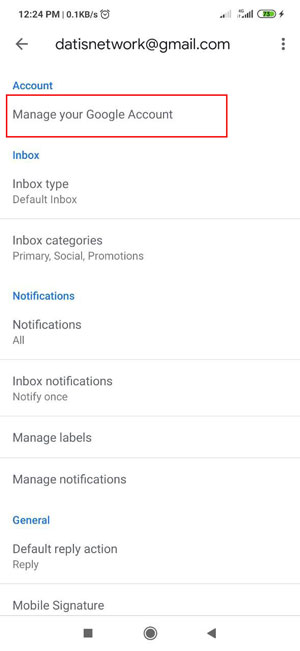
در صفحه باز شده روی Get Start بزنید.
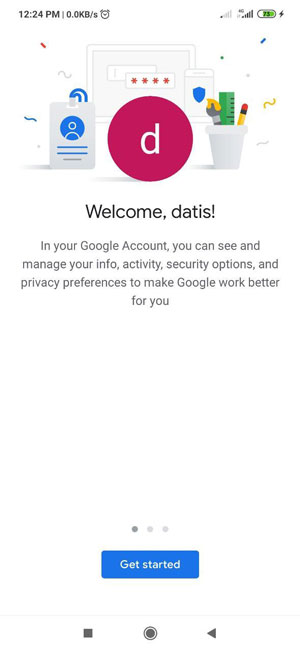
به تب Personal info مراجعه کنید.
روی گزینه Password بزنید.
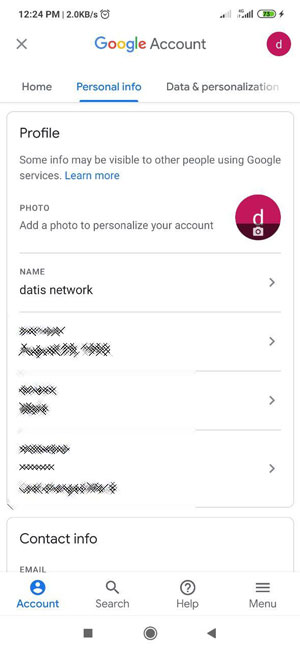
صفحه زیر برای شما باز می شود.
باید رمز عبور فعلی را وارد کنید و next را بزنید.
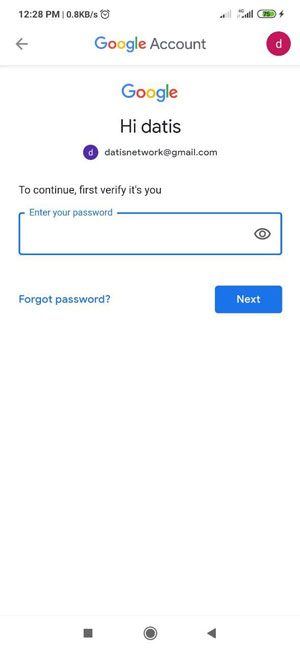
در صفحه جدید باید رمز عبور جدید را وارد کنید و در نهایت Change Password را بزنید.

امیدواریم مقاله آموزش تغییر رمز Gmail در کامپیوتر و گوشی اندروید برای شما عزیزان مفید بوده باشد، داتیس نتورک را در شبکه های اجتماعی دنبال کنید.